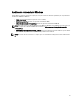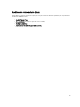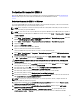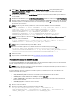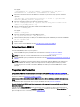Deployment Guide
Desinstalación manual de EKM 3.0
Al desinstalar EKM 3.0, utilice primero el procedimiento de desinstalación automatizado. Consulte Desinstalación de
EKM 3.0. Si falla el proceso de desinstalación automatizado, desinstale EKM 3.0 manualmente.
Desinstalación manual de EKM 3.0 en Windows
Si está reinstalando EKM 3.0 y la instalación falla debido a una desinstalación incompleta, realice una desinstalación
manual. Si algún elemento ya se ha desinstalado, omita este paso.
NOTA: Si tiene la opción de reinstalar el sistema operativo del servidor, Dell recomienda que vuelva a instalar el
sistema operativo y luego instale EKM 3.0.
NOTA: Las rutas de acceso de este procedimiento corresponden a Windows Server 2008. Cuando corresponda en
el procedimiento, para Windows Server 2003 R2 con Service Pack 2, vaya a Inicio → Panel de control → Agregar
o quitar programas .
1. Vaya a Inicio → Panel de control → Programas (o Programas y funciones) → Desinstalar un programa . Desinstale
IBM DB2 (DB2 Workgroup Server Edition - DB2TKLMV2).
2. Vaya a Inicio → Panel de control → Programas (o Programas y funciones) → Desinstalar un programa .
3. Haga clic en EKM.
4. Haga clic en Desinstalar o cambiar.
Aparece el asistente de desinstalación de EKM 3.0.
5. Siga las instrucciones del asistente de desinstalación.
Una vez que EKM 3.0 se haya desinstalado, el sistema se reinicia automáticamente.
6. Vaya a Inicio → Panel de control → Programas → Desinstalar un programa. Desinstale IBM Update Installer for
WebSphere software V7.0.
7. Ejecute el programa Editor del Registro de Windows (Regedit). Vaya a HKEY_CURRENT_USER → Software → IBM
→ DB2 → InstalledCopies. Elimine la carpeta DB2TLKMV2.
PRECAUCIÓN: Tenga cuidado a la hora de editar el Registro. Si realiza un cambio incorrecto, el sistema podría
hacerse inestable.
8. En Explorador de Windows, vaya a <
root
>:\Dell, si está presente (por ejemplo, C:\Dell). Elimine la carpeta EKM (si
existe) y todas las subcarpetas que contiene (<
root
>:\Dell\EKM).
9. En la unidad raíz (por ejemplo, C:\), elimine la carpeta tklmV2properties (<
root
>:\tklmV2properties).
10. En la unidad raíz, elimine la carpeta tklmdbarchive. (<
root
>:\tklmdbarchive).
11. En la unidad raíz, elimine la carpeta con el mismo nombre que el nombre de usuario de DB2.
12. En la unidad raíz, elimine el archivo tklm_install.stderr (<
root
>:\tklm_install.stderr).
13. En Explorador de Windows, vaya a <
root
>:\Archivos de programa (x86)\dell. Elimine el directorio de instalación de
DB2 (
<
root
>:\Archivos de programa (x86)\dell\db2dkm).
NOTA: En este paso y los tres pasos subsiguientes, si el sistema operativo es 32 bits, reemplace "Archivos de
programa (x86)" con "Archivos de programa".
14. En Explorador de Windows, vaya a <
root
>:\Archivos de programa (x86)\ibm. Elimine la carpeta Common (<
root
>:
\Archivos de programa (x86)\ibm\Common).
15. En Explorador de Windows, vaya a <
root
>:\Archivos de programa (x86)\ibm. Elimine la carpeta gsk8 (<
raíz
>:
\Archivos de programa (x86)\ibm\gsk8).
16. Vaya a Inicio → Herramientas administrativas → Administración de equipos . En el panel izquierdo, vaya a
Usuarios y grupos locales → Usuarios . En el panel derecho, elimine las cuentas de administrador de DB2.
57